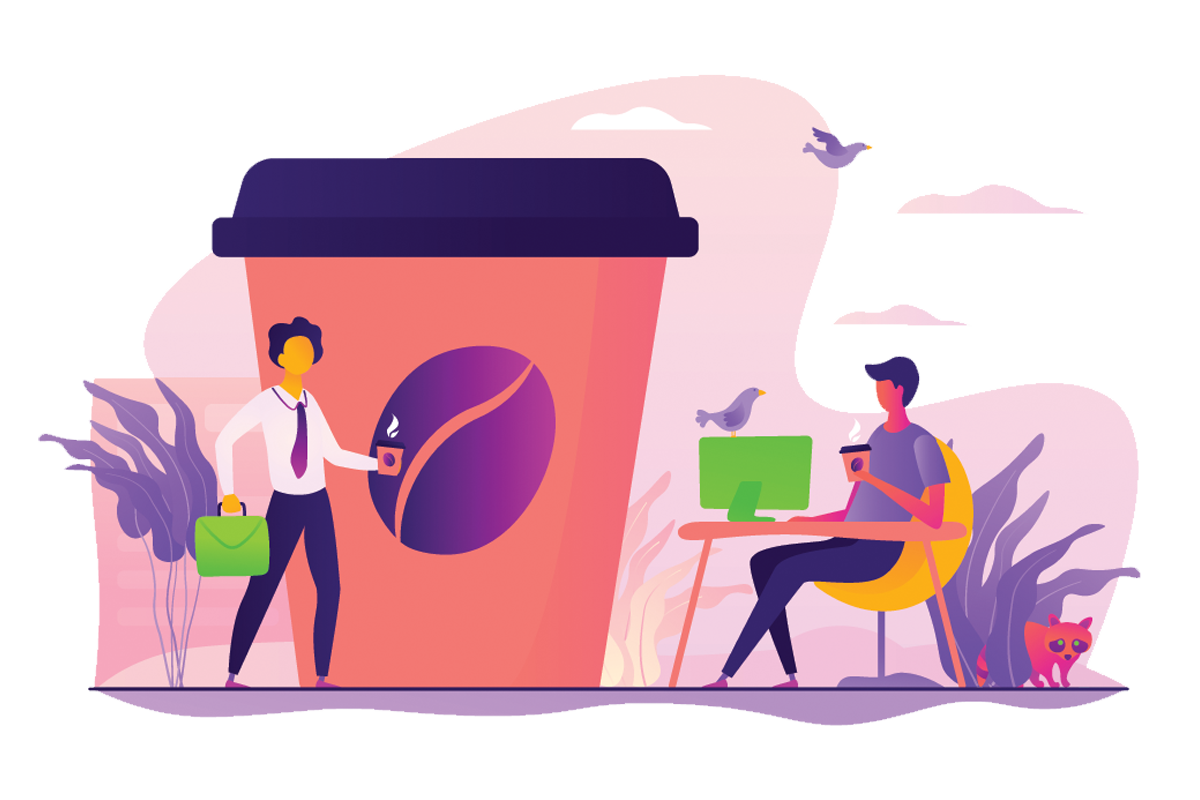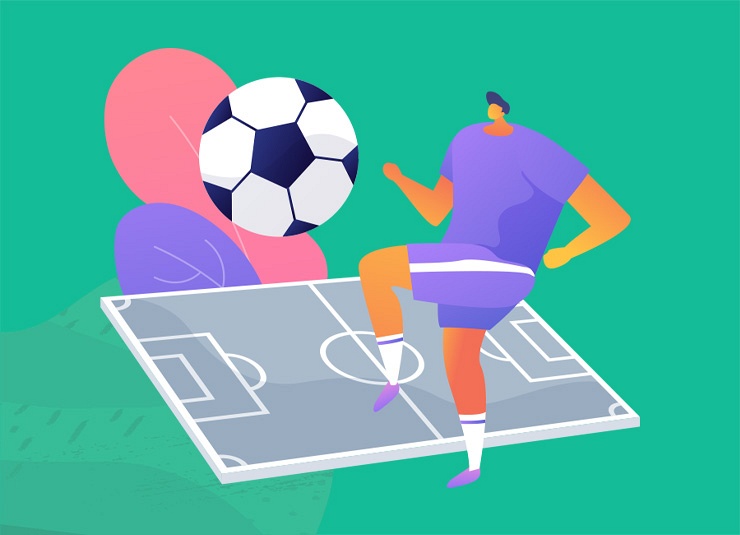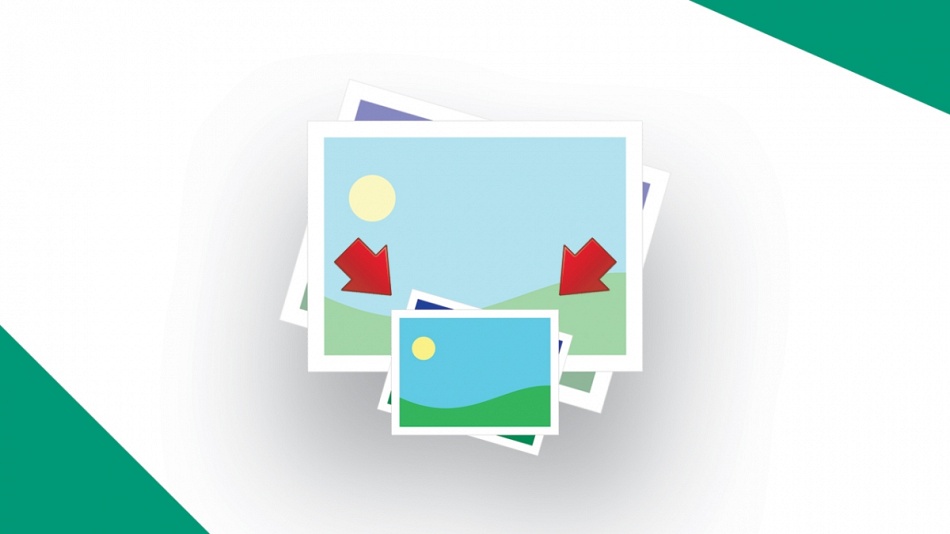
Snel en Makkelijk Foto's Verkleinen
Moderne fotocamera's produceren erg grote fotobestanden. Als je ze op je website of ergens anders op internet wil gebruiken, dan krijg je vaak een foutmelding dat het bestand te zwaar is. Dan moet je ze dus eerst verkleinen en dat zou je kunnen doen met Adobe Photoshop of andere fotobewerkingssoftware. Het kan echter sneller. Image Resizer for Windows laat je afbeeldingen verkleinen door de rechtermuisknop te gebruiken.
Download het programma
- Klik hierboven op de Download-knop.
- Er zal een nieuw scherm openen en u kan het installatiebestand op uw PC opslaan.
- Na het downloaden open je het installatiebestand.
- Volg de stappen in het installatiebestand.
Image Resizer is geschikt voor Windows 7, 8.1 en 10
Hoe werkt het ?
Wanneer het programma geïnstalleerd is kan je foto's als volgt verkleinen:
- Klik met de rechtermuisknop op de foto die je wil verkleinen
- Er zal een menu uitklappen en daar selecteer je Resize pictures
- Dan zal er een nieuw venster opengaan waar je verschillende maten kan selecteren voor je foto:
- Small (854x480 pixels)
- Medium (1366x768 pixels)
- Large (1920x1080 pixels)
- Phone (320x569 pixels)
- Custom (zelf te bepalen)
- Wil je de originele bestanden bijhouden, dan moet je Resize the original pictures (don't create copies) uitvinken.
- Klik daarna op Resize.
Als je Resize the original pictures (don't create copies) hebt uitgevinkt zal de verkleinde foto dezelfde bestandsnaam krijgen, maar dan met de geselecteerde grootte tussen haakjes erachter. Bijvoorbeeld: bestandsnaam(Large).jpg
Meerdere foto's in een keer verkleinen
Je kan meerdere foto's tegelijk verkleinen. Dat kan je doen door meerdere foto's tegelijk te selecteren in Windows (CTRL inhouden en aanklikken of Linkermuisknop ingedrukt houden en een selectie slepen). Wanneer je de foto's geselecteerd heb die je wil verkleinen, druk je met de rechtermuisknop op een van de foto's, kies je Resize pictures en volg je de stappen zoals hierboven beschreven.